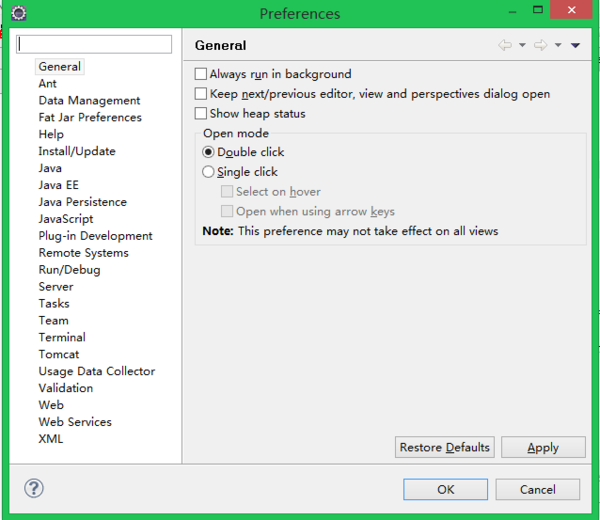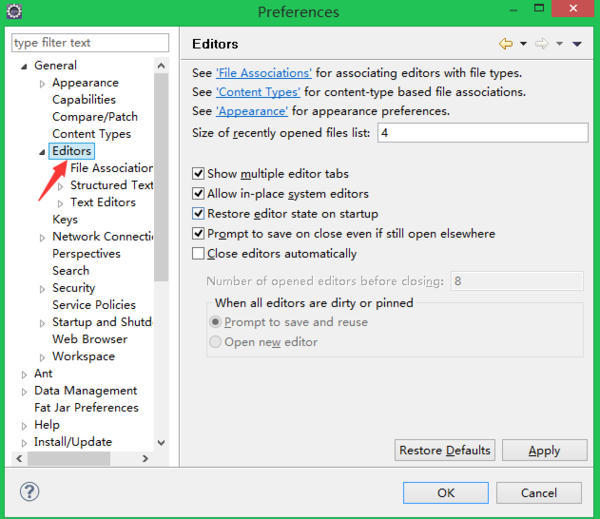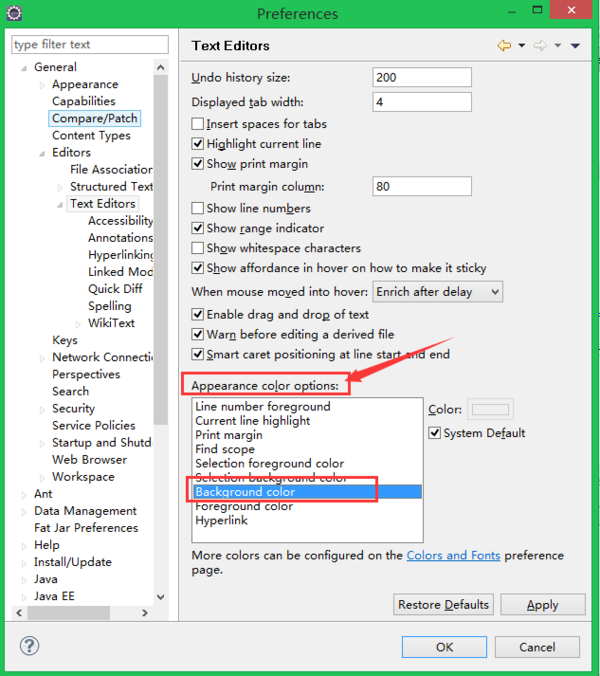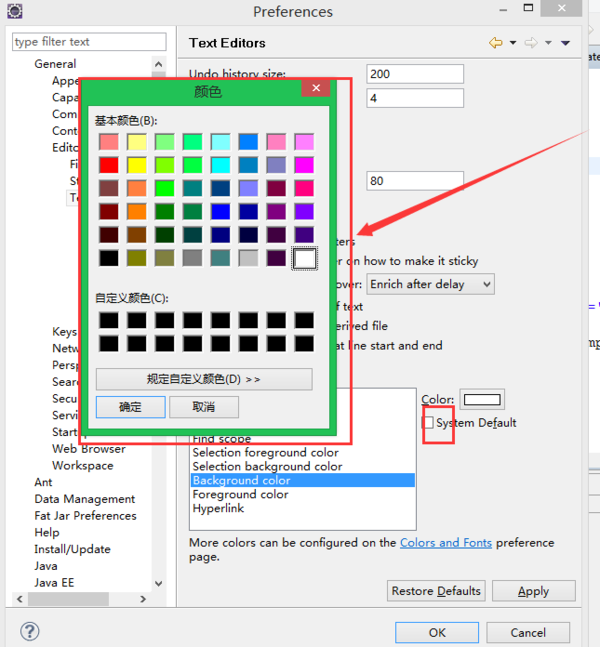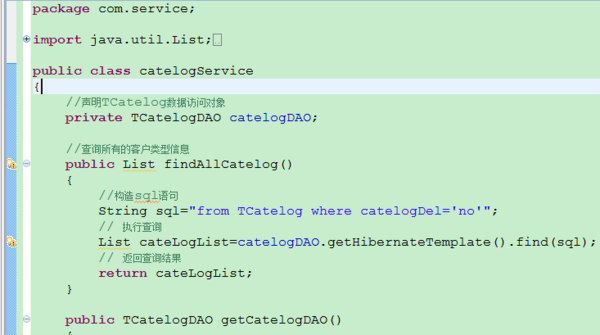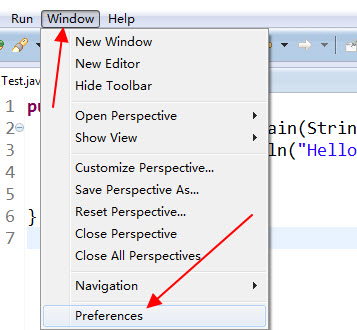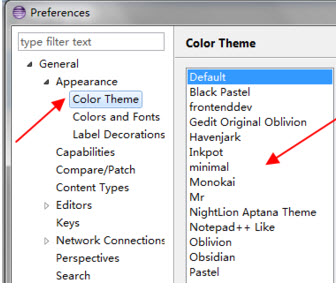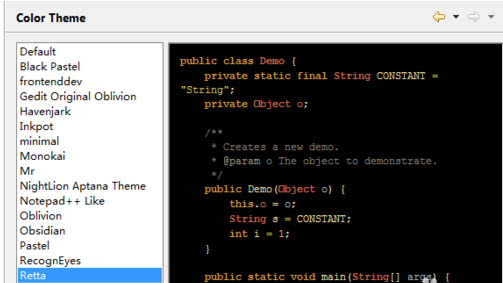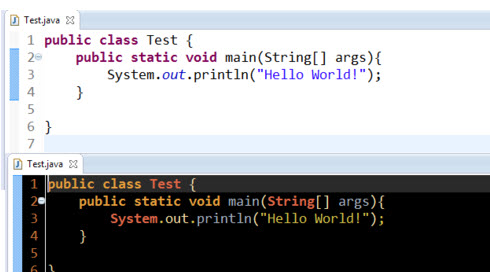3 回答
白板的微信
TA贡献1883条经验 获得超3个赞
方法:打开eclipse,点击window,点击preferences,展开General,展开Editors,点击Text Editors,点击Appearance color options里面的Background color,点击Color后面的颜色按钮,规定自定义颜色,根据自己喜好调整,比如颜色,亮度等。
大话西游666
TA贡献1817条经验 获得超14个赞
设置eclipse背景颜色的方法如下:
1、打开window->Preference,弹出Preference面板
2、展开General标签,选中Editors选项,展开。
3、选中 Text Editors,右边出现Test Editors面板。 面板中有这样一个选项:Appearance color options; 其中是各种板块颜色的设置,其中有一项是background color,根据自己的喜好选择颜色。
4、 选中background color,勾掉System Default,点击'color',弹出颜色选择面板,选择喜好的颜色,单击确定。
5、返回Text Editors,单击Apply即可。展开Text Editors,还有其他选项,比如对错误提示的颜色样式等。
繁花如伊
TA贡献2012条经验 获得超12个赞
- 3 回答
- 0 关注
- 4348 浏览
添加回答
举报
0/150
提交
取消